تحميل بي فانكي 2024 BeFunky APK 7.1.27 الأفضل في تعديل الصور للاندرويد!
هل تعشق التصوير؟ هل تحب التقاط وتصوير السيلفي (Selfie) بشكل متكرر يوميًا؟ دعونا نبدأ بصراحة بعد ظهور الهواتف التي تحمل كاميرتين أصبح بإمكان أي شخص تصوير نفسه دون الحاجة للذهاب إلى ستوديو لكي يقوم بعمل ألبوم يشمل على الصور التي يرغب بها! فمع تطور الهواتف المستمر أصبح بإمكان أي شخص أيضًا التعديل على تلك الصور بواسطة هاتفك أيضًا.
فيحتوي المتجر اليوم على الكثير من التطبيقات التي يمكنك من خلالها تحرير أو تعديل الصور التي من الممكن أن تستخدمها كمحرر لصورك الشخصية أو ربما العائلية. التي يعد تطبيق BeFunky 2024 واحد من أشهر تلك التطبيقات التي تتوفر على هاتفك الأندرويد والأيفون أيضًا. حيث يتميز هذا التطبيق بأنه سهل الاستخدام ويمكن لأي شخص حتى لو كان ضعيف في اللغة الإنجليزية أن يستخدمه بسبب اعتماده على واجهة بسيطة للمستخدمين الجدد.
تنزيل بي فانكي apk
- تحميل للاندرويد من جوجل بلاي: Google play
- تحميل للايفون من أب ستور: App Store
- تنزيل نسخة المتصفح: Google Chrome
| التطبيق | Photo Editor by BeFunky |
| آخر تحديث | 7.1.27 (1 يونيو 2024) |
| الحجم | 12 ميجابايت |
| الحِزمة | air.com.befunky.BeFunkyPhotoEditor |
تطبيق BeFunky 2024
تم تأسيس موقع تطبيق BeFunky لأول مرة في عام 2007. مؤسس هذا الموقع هو Tekin Tatar وهو مطور تركي الجنسية. حيث هو أحد التطبيقات المتوفرة على هواتف الأندرويد والأيفون. كما يعد من أشهر التطبيقات التي تساعدك على تحرير الصور من خلال هاتفك. كما أنه يمكنك من دمج أكثر من صور في صورة واحدة التي من الممكن أن تصل إلى 9 صور. يتميز بأنه يوفر الكثير من الأدوات التي تشبه أدوات الفوتوشوب.
فلا حاجة لاستخدام الفوتوشوب إذا كان لديك هذا المحرر الرائع. يدعم أشهر اللغات الأوروبية كاللغة الإنجليزية، واللغة الإسبانية واللغة الفرنسية، واللغة الروسية، واللغة البرتغالية، واللغة التركية، واللغة الألمانية. يضم أكثر من 300 تأثير وفلاتر يمكنك التحكم في الصور من خلال التأثير أو الفلتر المفضل لديك. هذه الفلاتر، هي:
- Vintage.
- Pop Art.
- Instant.
- Summer.
- Viewfinder.
- DuoTone.
- Chromatic.
- Sketch.
- Tilt Shift.
- Old Photo.
- Cross Process.
- Gritty HDR.
- Orton.
- وأكثر من ذلك.
يدعم إضافة الإطارات المفضلة لديك من خلال اختيار أحد الإطارات المطروحة في هذا التطبيق. يمكنك مشاركة الصور على مواقع التواصل الاجتماعي كالفيسبوك. يمكنك حفظ الصور تلقائيًا على هاتفك. يمكنك التحكم فيما يسمي باسم Resolution أو دقة التصميم. لا يوجد حد معين للتعديل على الصور في اليوم الواحد.
مميزات التطبيق
- يتميز بأنه ذات واجهة بسيطة للمستخدم.
- يمكنك من تحرير الصور كما تشاء.
- يدعم دمج أكثر من صورة في آن واحد.
- يضم الكثير من أدوات الفوتوشوب كالتمويه.
- لا يحتوي على أي إعلانات.
- لا يحتاج إلى اتصال بالإنترنت.
- يدعم عدة لغات كاللغة الإنجليزية واللغة التركية.
- لا يحتاج إلى مساحة كبيرة لتثبيت التطبيق لأن مساحته تقريبًا لو ايفون 74.1 ميجا بايت، أما لو اندرويد فهي تبلغ تقريبًا 27.45 ميجا بايت.
شرح استخدام تطبيق BeFunky
- افتح الصفحة الرئيسية للتطبيق في متجر جوجل.
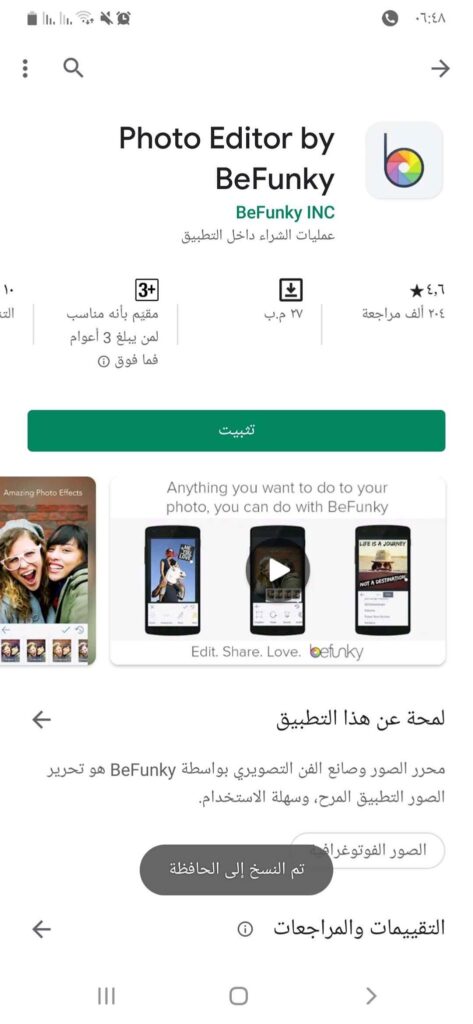
- اضغط على كلمة تثبيت لكي يتم تحميل التطبيق على هاتفك.
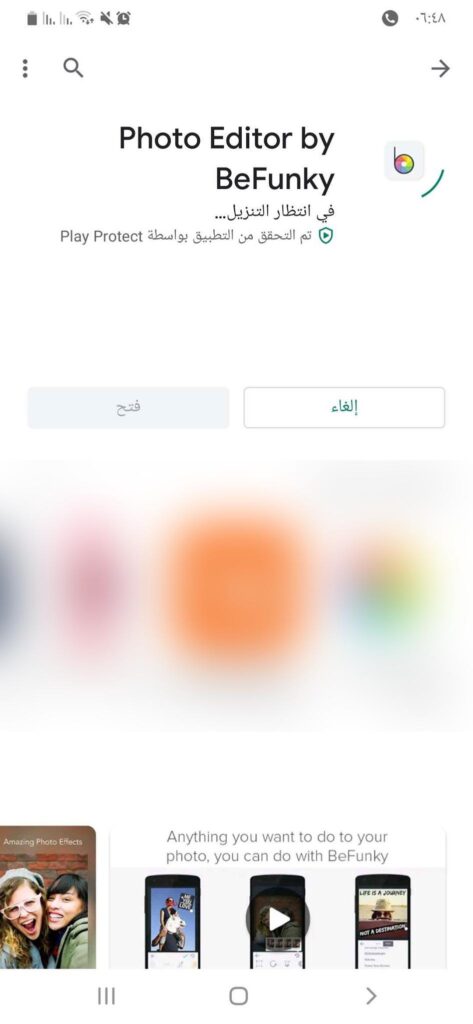
- انتظر عملية التثبيت لكي تستطيع أن تستخدم تطبيق BeFunky على هاتفك.
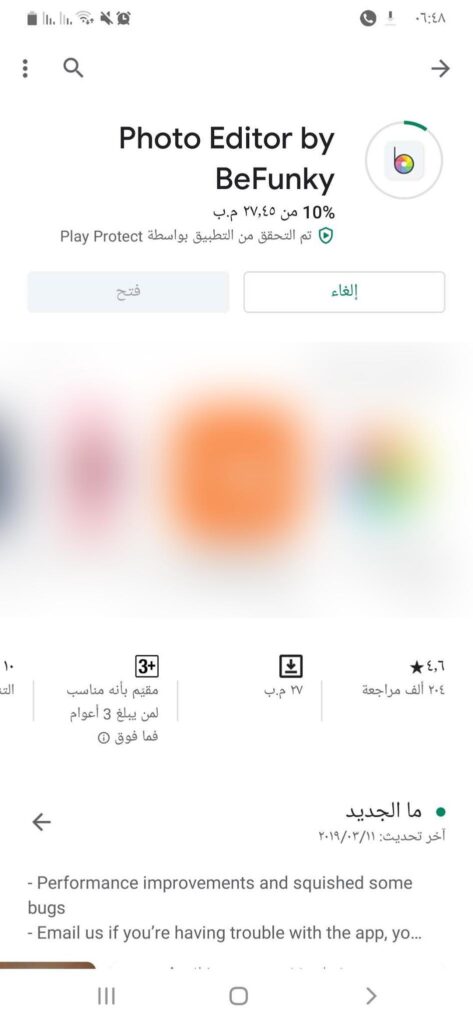
- بعد الانتهاء من عملية التثبيت، اضغط على كلمة فتح.
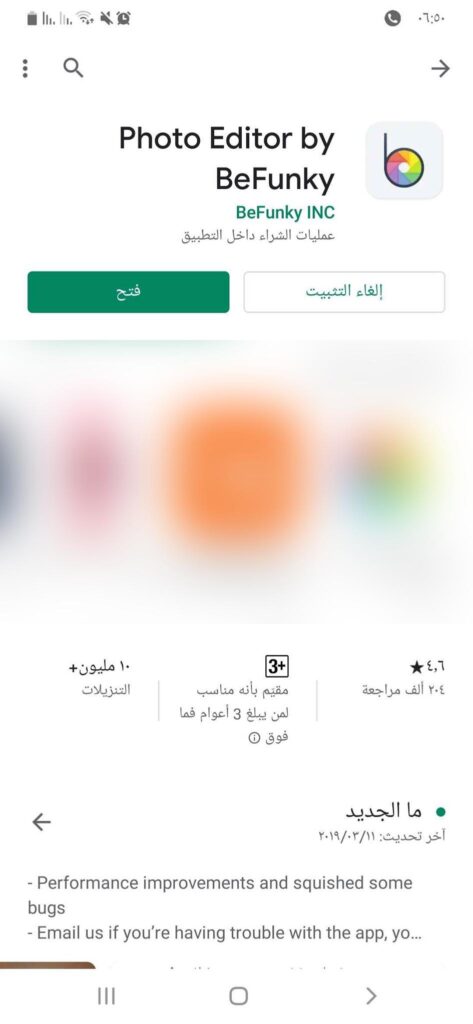
- بعد الضغط على كلمة فتح، سيعرض لك هذه الصفحة:
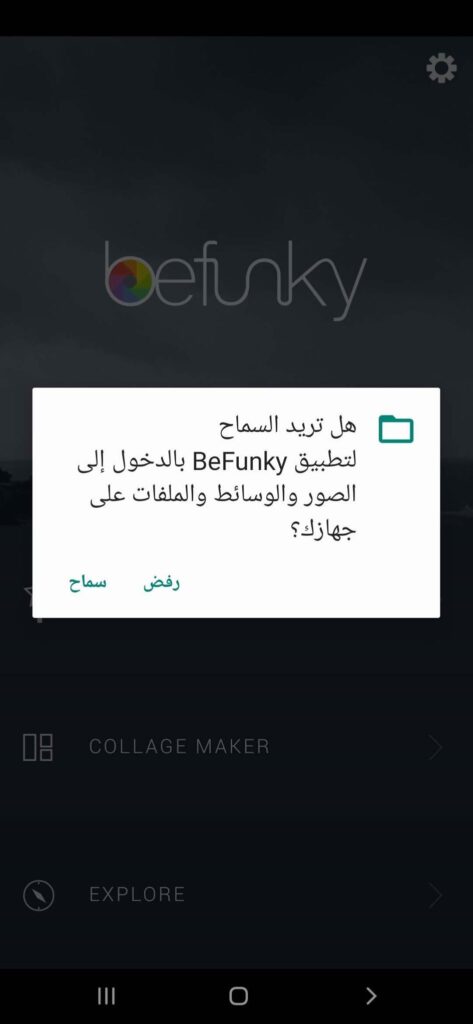
- وهي عبارة عن إذن لكي تسمح له للوصول إلى الوسائط الموجودة على هاتفك. وبعد ذلك سيظهر لك الصفحة الرئيسية للتطبيق، وهي بالشكل التالي:
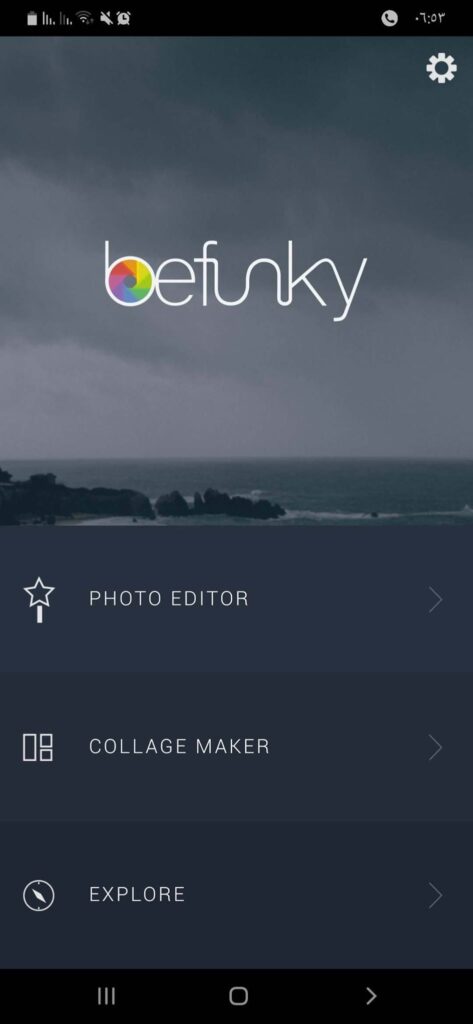
- إذا أردت تحرير الصور، فاضغط على كلمة Photo Editor وبعد ذلك سيعرض لك الصور التي تكون على هاتفك لكي تختار منها ما تشاء وتعدلها.
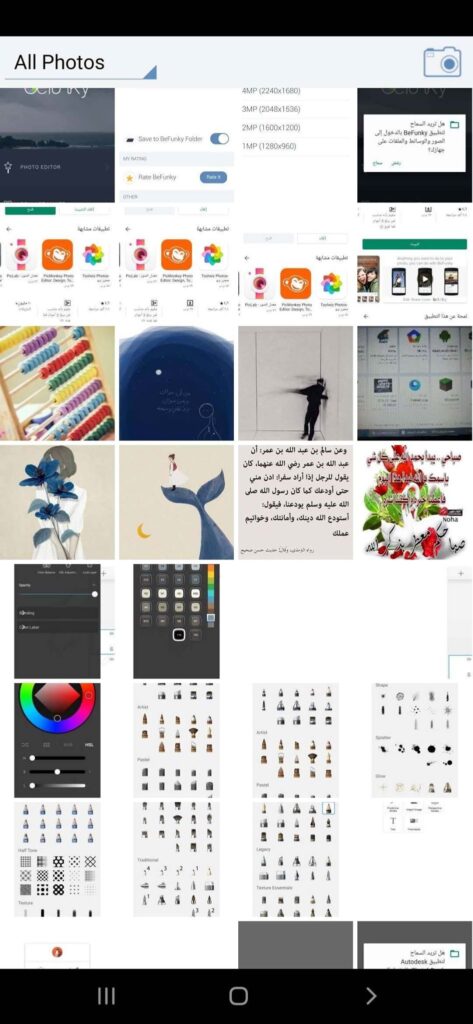
- إذا ضغطت على كلمة All Photos سيعرض لك الألبومات الموجودة على هاتفك.
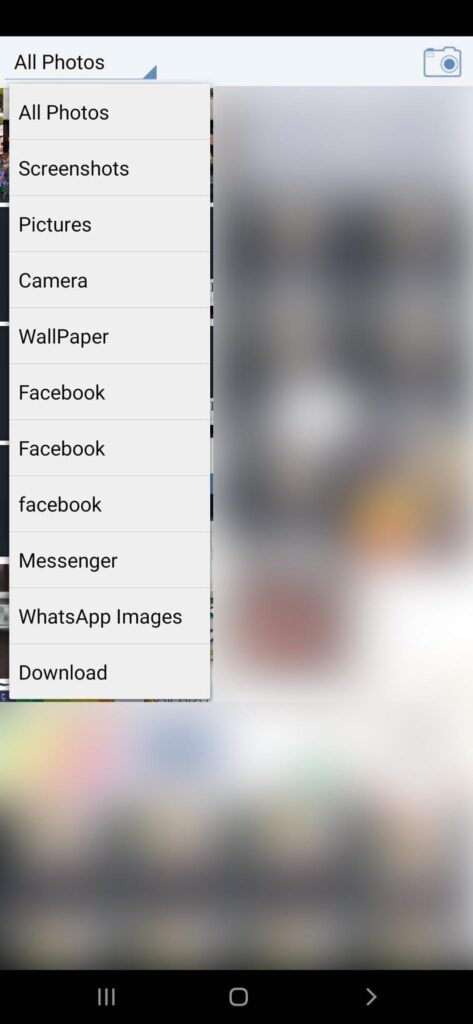
- أو يمكنك الضغط على علامة الكاميرا لكي تلقط صورة جديدة.
- فاختار ما تشاء من الصور التي لديك أو قمت بالتقاطها، ثم سيفتح لك هذا الشكل:
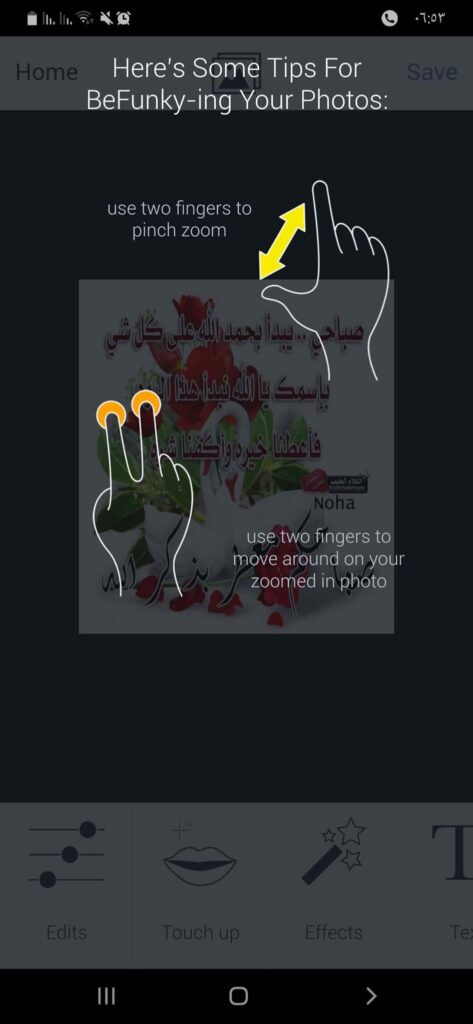
- فإذا أردت التحرير، اضغط على كلمة Edits.

- ثم بعد ذلك سيعرض لك مجموعة من الأدوات الخاصة بالتحرير، وهي بالشكل التالي:
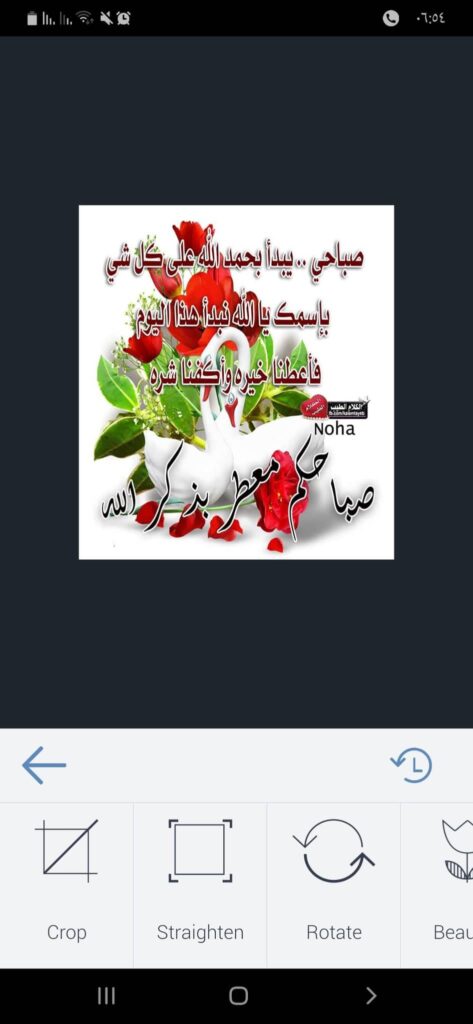
- Crop وهي خاصة بتقطيع الصورة.
- Straighten وهي خاصة بتعديل الصورة.
- Rotate وهي خاصة بتدوير الصورة سواء تجاه اليمين أو الشمال وأيضًا اتجاه حركة الكلام في الصورة.
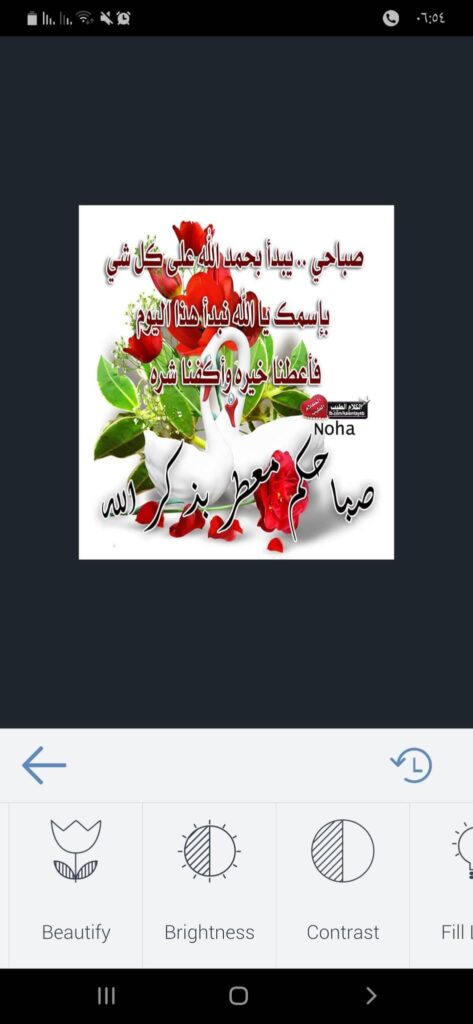
- Beautify وهي خاصة بالألوان الفاقعة أو المُلفتة حيث اللون الأحمر في هذه الصورة هو اللون التي تتحكم فيه.
- Brightness وهي خاصة بسطوع الصورة.
- Contrast وهي خاصة بتحقيق التباين في الصورة.
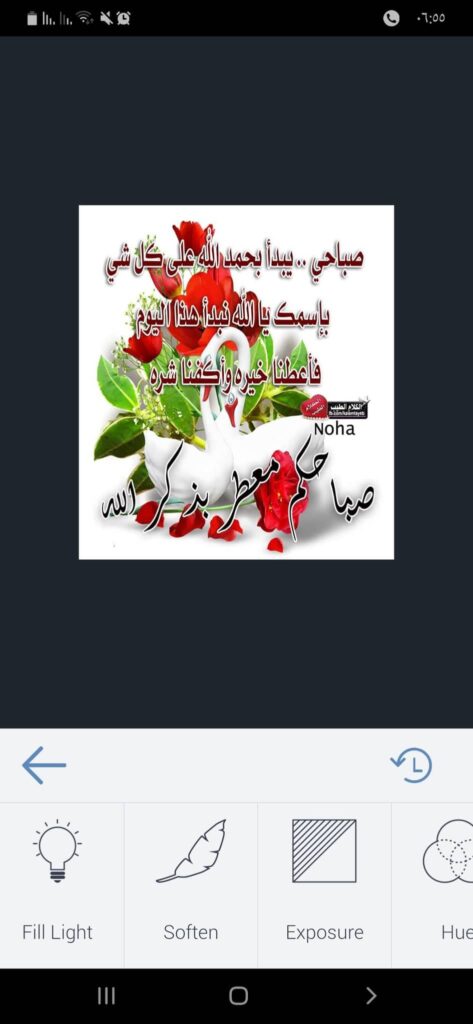
- Fill Light وهي خاصة بملء الضوء.
- Soften وهي خاصة بتنعيم الصورة.
- Exposure وهي خاصة بتعريض الصورة.
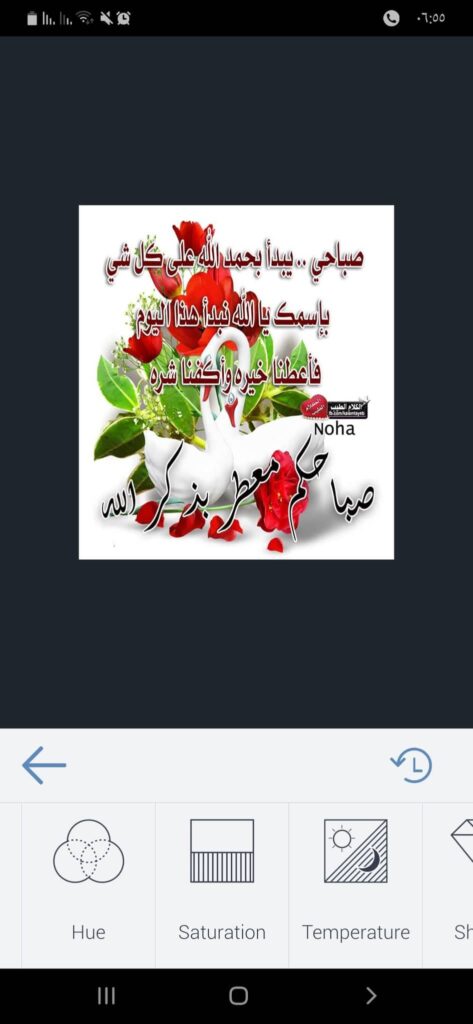
- Hue وهي خاصة بتغيير وتعدد الألوان تلقائيًا.
- Saturation وهي خاصة بالتشبع أو ما يسمي بدرجة صفاء اللون.
- Temperature وهي خاصة بدرجة شدة اللون.
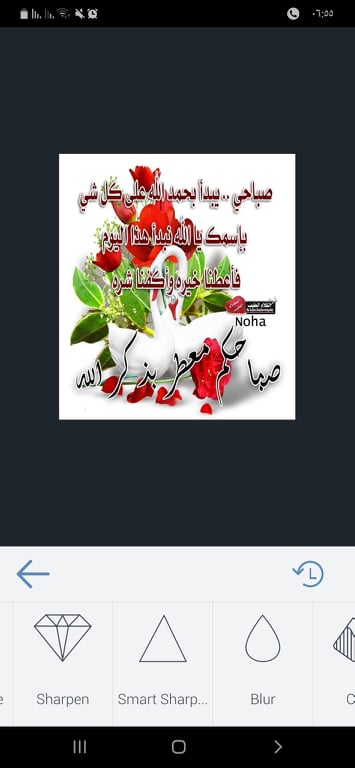
- Sharpen وهي خاصة بجعل الصورة أكثر وضوحًا.
- Smart Sharpen وهي تستخدم في زيادة الوضوح.
- Blur وهي خاصة بتمويه الصورة.
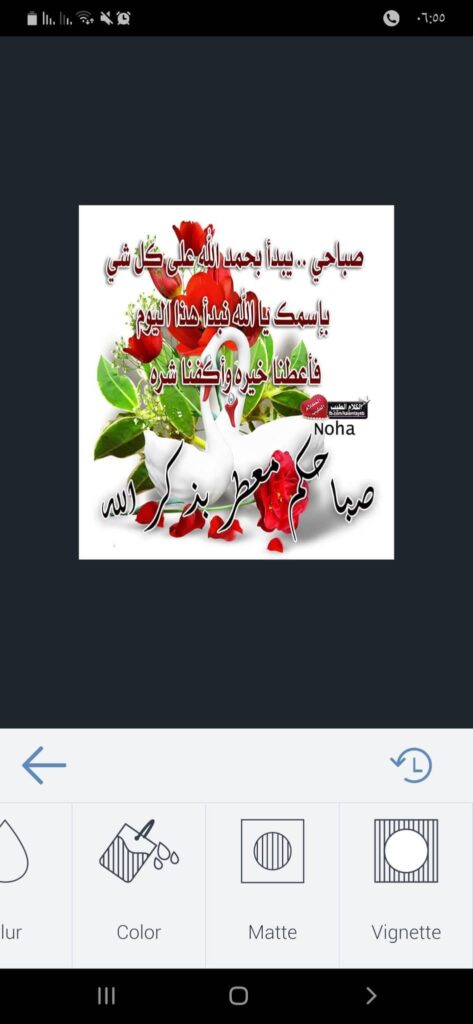
- Color وهي خاصة بتغيير الألوان الخاصة بأكملها.
- Matte وهي خاصة بالتلميع.
- Vignette وهي خاصة بالتحكم في الفريم الدائري الخاص بالصورة.

- وفي الصورة التالية ٣ أدوات جديدة وهي:
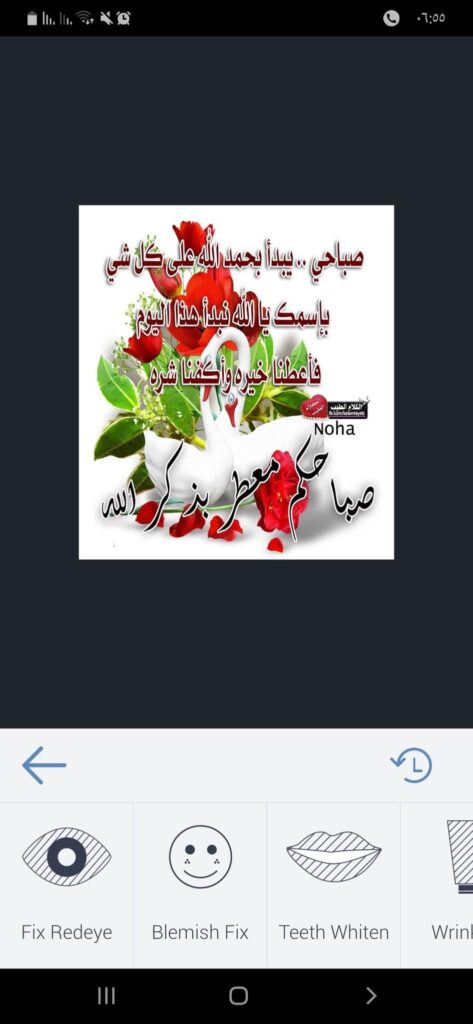
- Fix Redeye وهي من اسمها خاصة بالعيون حيث إذا كنت تحرر صورك الشخصية يمكنك من خلالها جعل لون البؤبؤ الموجود في العين أحمر أو العكس بمعنى حذف لون البؤبؤ الأحمر من العين.
- Blemish Fix وهي خاصة بتصحيح العيوب التي ترغب بها في الصور.
- Teeth Whiten وهي من شكلها تساعدك على تبيض الأسنان.
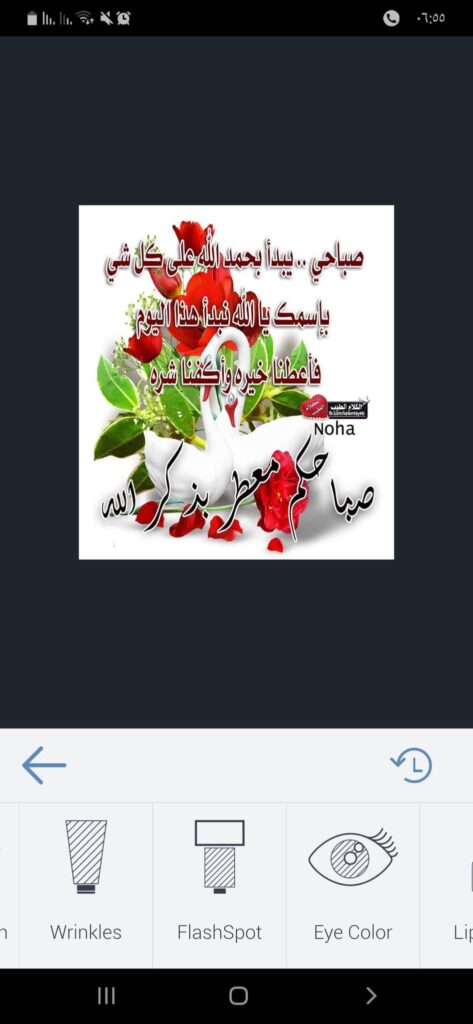
- Wrinkles وهي خاصة بحذف التجاعيد.
- FlashSpot أما بخصوص هذه الأداة فهي يلخص عملها في حذف أخطاء الفلاش المفاجئة أو المنطقة التي شملت على FlashSpot.
- Eye Color وهي من اسمها خاصة بالعيون حيث إذا كنت تحرر صورك الشخصية يمكنك من خلالها جعل لون العين أحمر أو العكس بمعنى حذف لون الأحمر من العين.
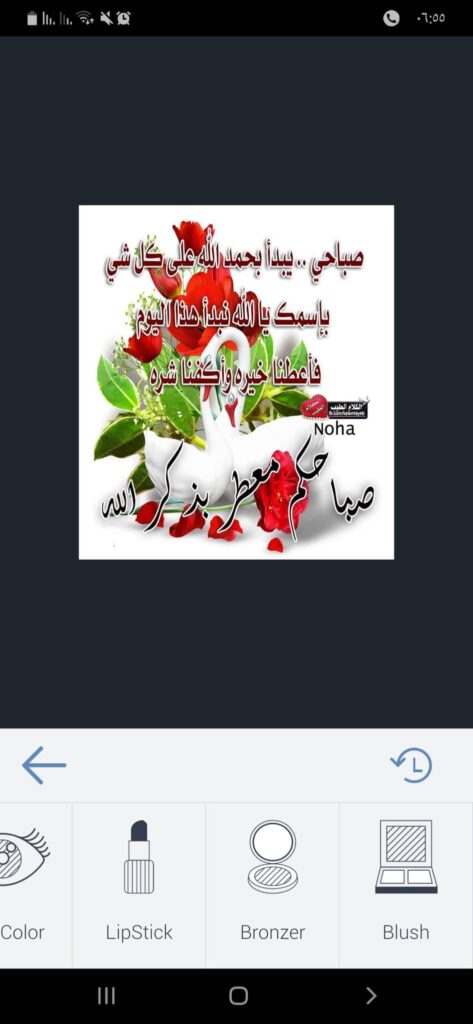
- وفي الصورة السابقة ٣ أدوات أخرى، وهي:
- LipStick وهي خاصة بتغيير لون الشفاه.
- Bronzer وهي خاصة بلون الجلد من حيث كونك تريده فاتح أم غامق.
- Blush وهي خاصة بجعل الخدود حمراء.
- أما بخصوص أداة Effects فهي تشمل جميع التأثيرات التي قد تعجبك وتستخدمها على صورك المفضلة.

- فعند الضغط عليها سيظهر لك مجموعة من التأثيرات التي من ضمنها:
- LomoArt.
- Chromatic 1.
- Chromatic 2.
- ViewFinder 2.
- Cross Process.
- B&W Creamy.
- أما بخصوص التأثيرات المدفوعة التي تظهر عند الضغط على علامة (+) في نهاية التأثيرات المعروضة، فهي كالتالي:
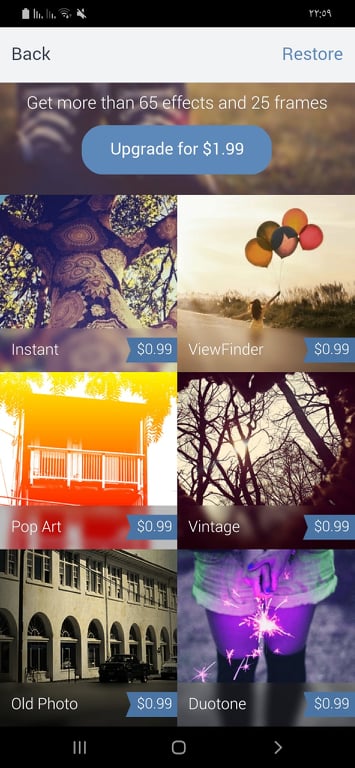
- أما إذا أردت كتابة أي نص فيمكنك الضغط على Text التي هي من ضمن أدوات التطبيق الرئيسية.
- فعند الضغط على أداة Text فهو يعرض لك هذا الشكل كالتالي:
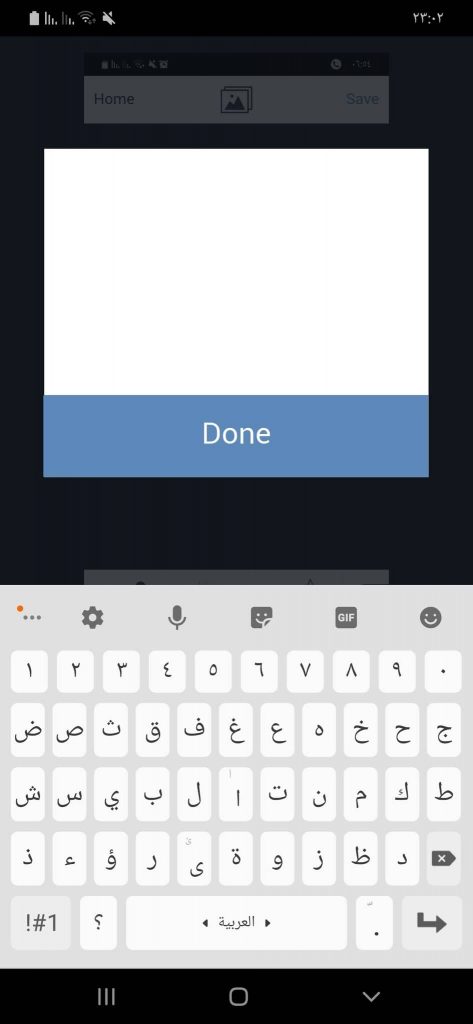
- وهنا تكتب النص الذي ترغب في كتابته ثم الضغط على كلمة Done ثم بعد ذلك سيظهر لك التعديلات الخاصة بالنص الذي كتبته:
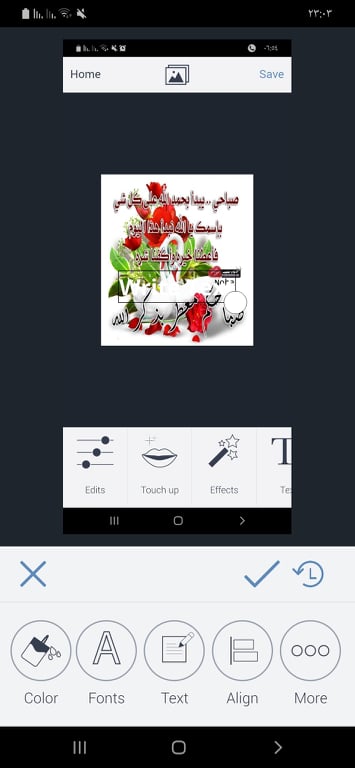
- Color وهي خاصة بلون النص.
- Fonts وهي خاصة بنوع الخط.
- Text وهي خاصة بتعديل النص الحالي أو إضافة نص جديد.
- Align وهي خاصة بوضع الخط سواء في اليمين أو الشمال أو الوسط.
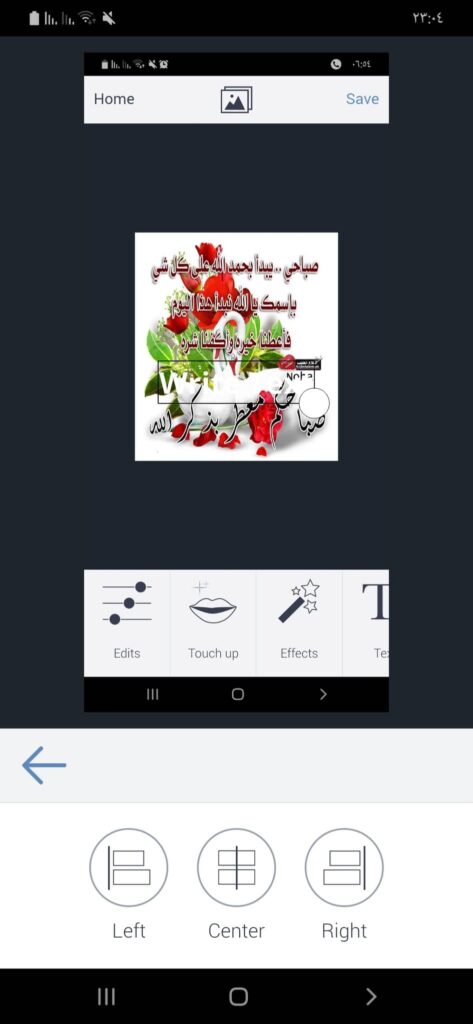
- أما إذا ضغطت على كلمة More فيعرض لك أدوات أخرى مثل الصورة التالية:
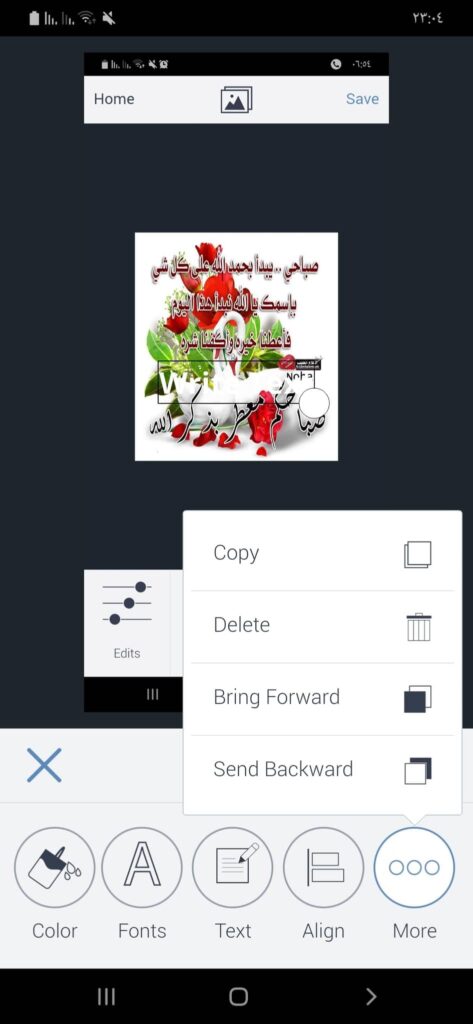
- إذا انتهيت من ضبط النص فيمكنك الضغط على علامة (✔) لحفظ النص أما إذا لم يعجبك ولم تريد حفظ النص بالشكل الجديد وإلغاء ما سبق، فاضغط على علامة (✖).
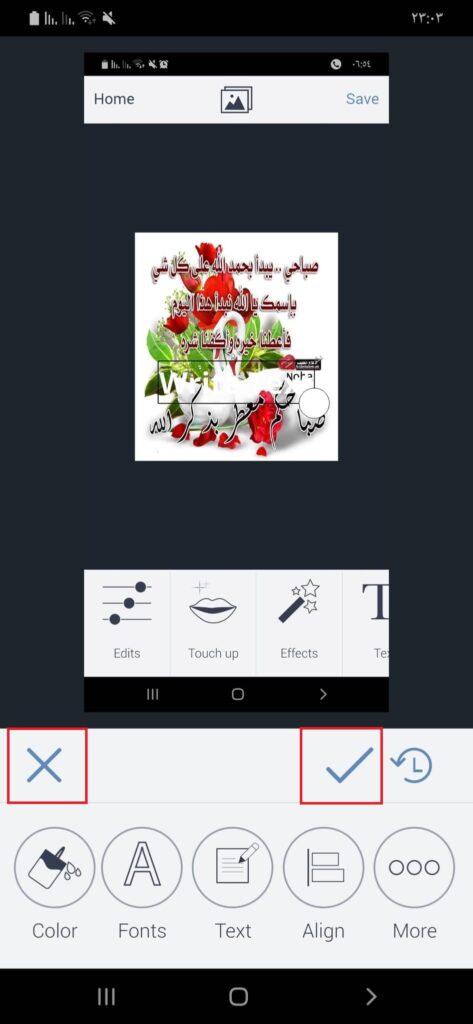
- أما بخصوص أداة Overlays:
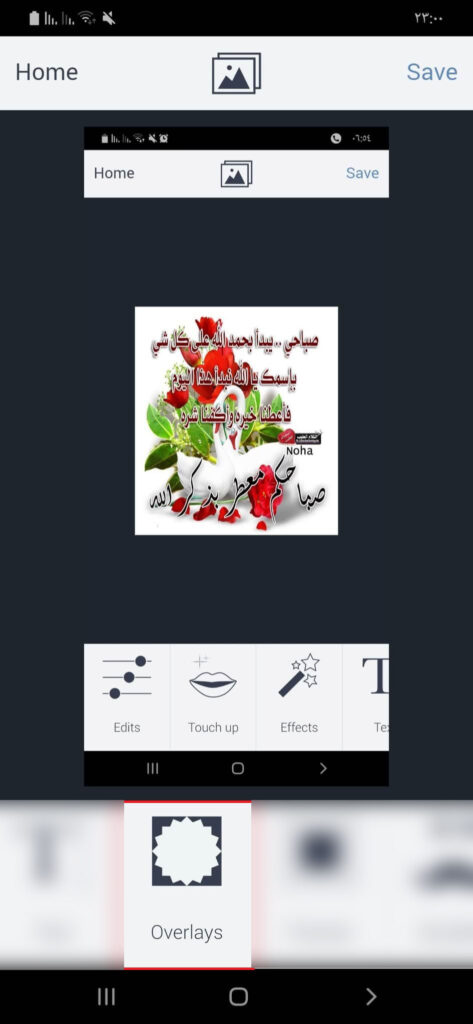
- فهي تشمل الكثير من الإضافات التي يمكنك إضافتها مع الصورة التي تقوم بتعديلها:
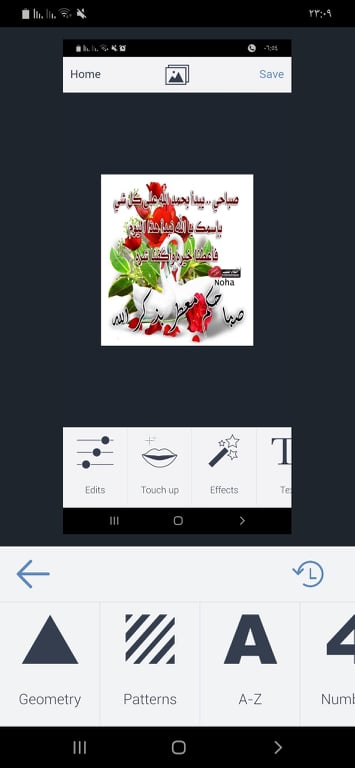
- Geometry وهي خاصة بإضافة الأشكال الهندسية.
- Patterns وهي خاصة بإضافة الباترونات المختلفة.
- A-Z وهي خاصة بإضافة الحروف الهجائية الإنجليزية.
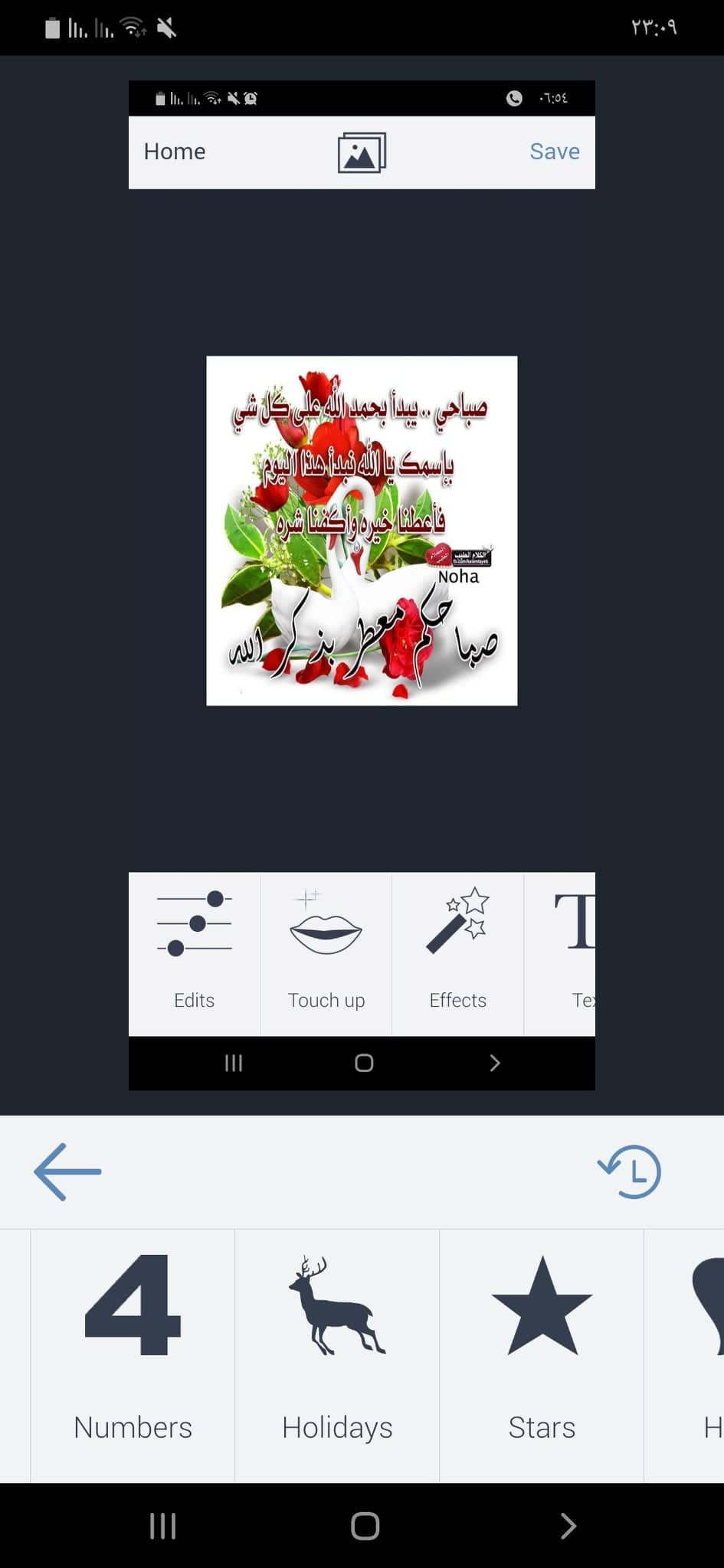
- Numbers وهي خاصة بإدراج الأرقام الحسابية باللغة الإنجليزية.
- Holidays وهي خاصة بإضافة الرموز التي تعبر عن الإجازات العالمية.
- Stars وهي خاصة بإضافة الأشكال التي على شكل نجوم.
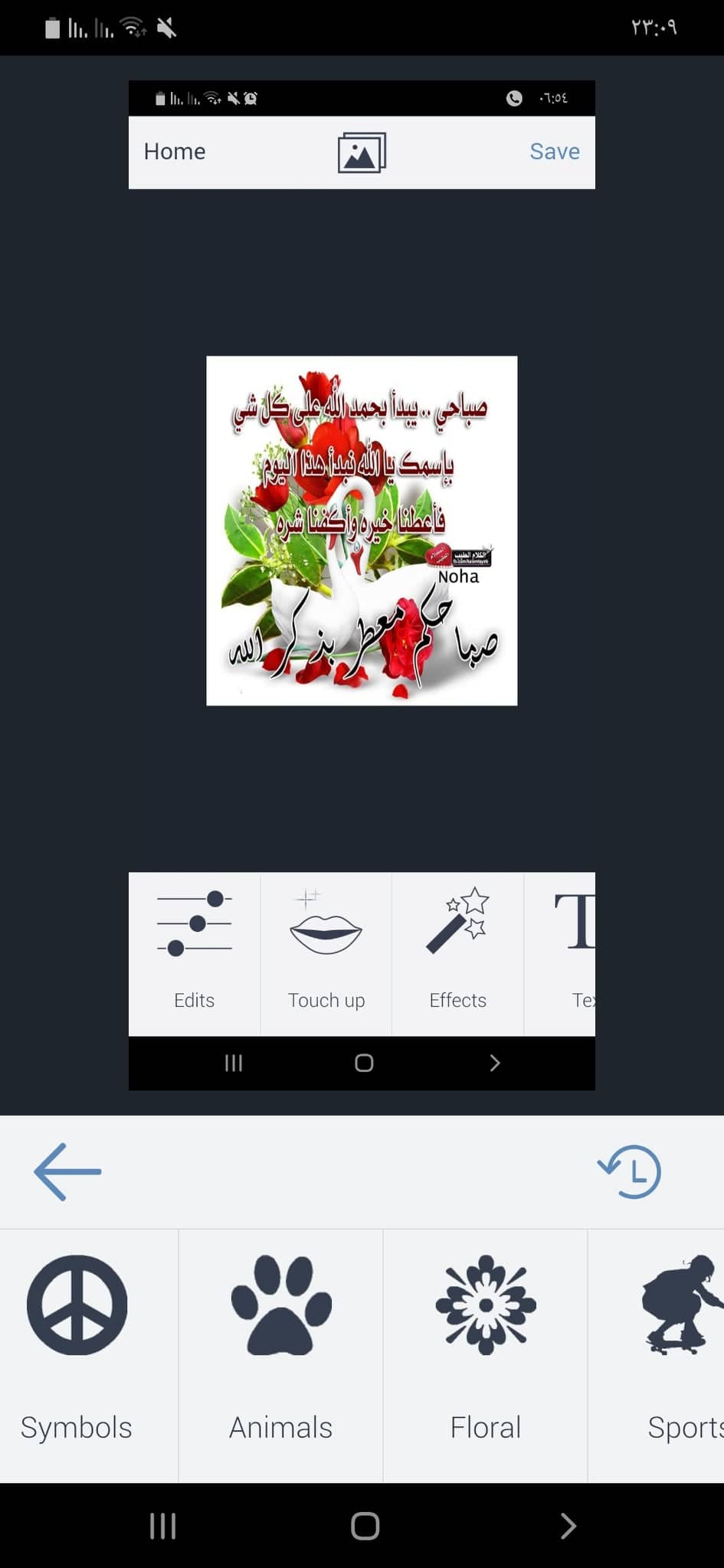
- Symbols وهي خاصة بإضافة الرموز المختلفة كالرموز الخاصة بالعمليات الحسابية.
- Animals وهي خاصة بإضافة الحيوانات.
- Floral وهي خاصة بإضافة الأشكال التي على شكل ورد.
- Sports وهي خاصة بإضافة الألعاب الرياضية كالتنس والقدم.
- أما بخصوص أداة Frames:
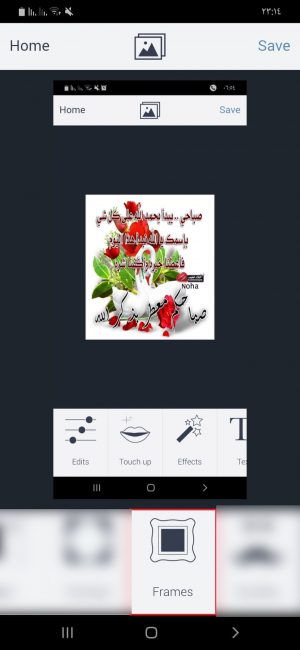
- وأخيرًا بخصوص أداة Goodies:
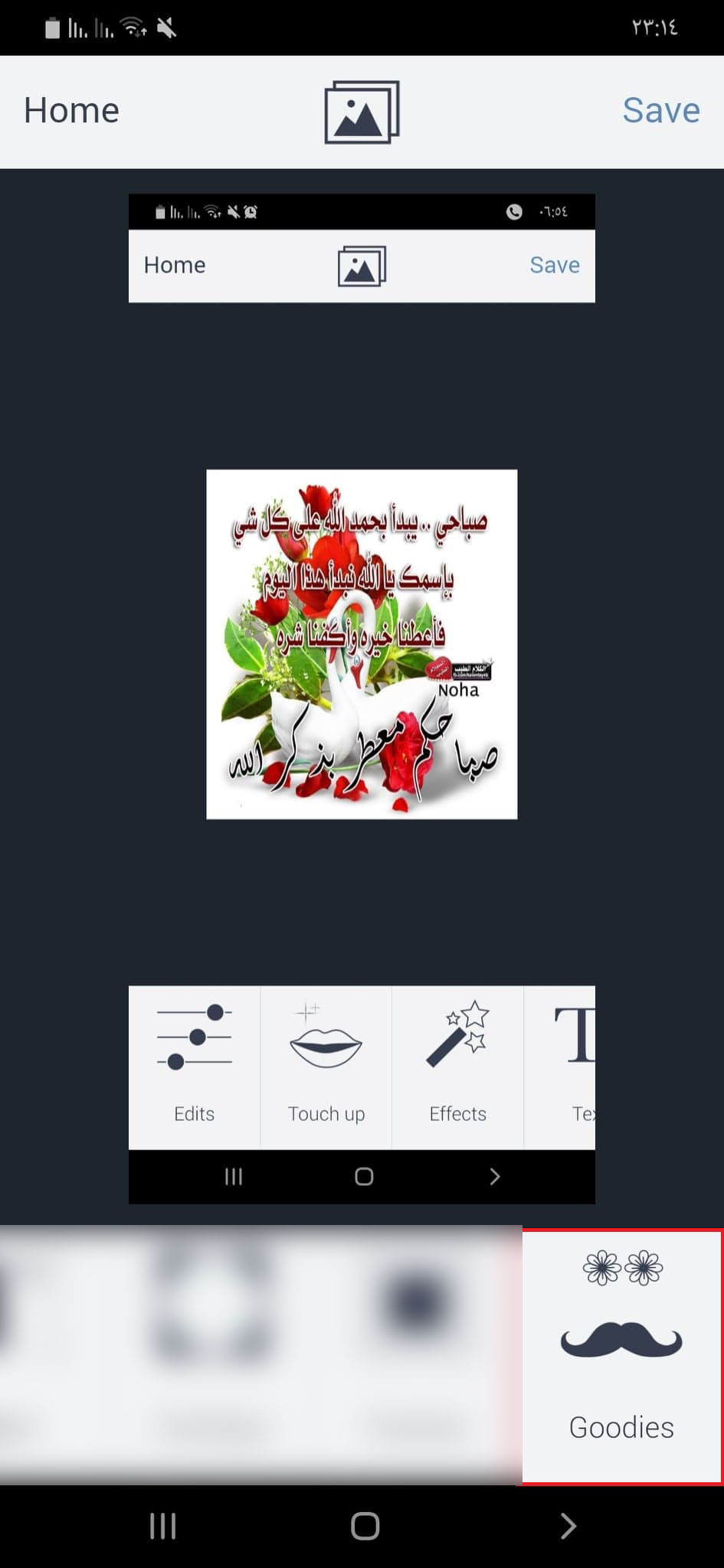
- أما بخصوص Collage Maker فهو يتلخص دوره في دمج وإضافة عدة صور مع بعضها.
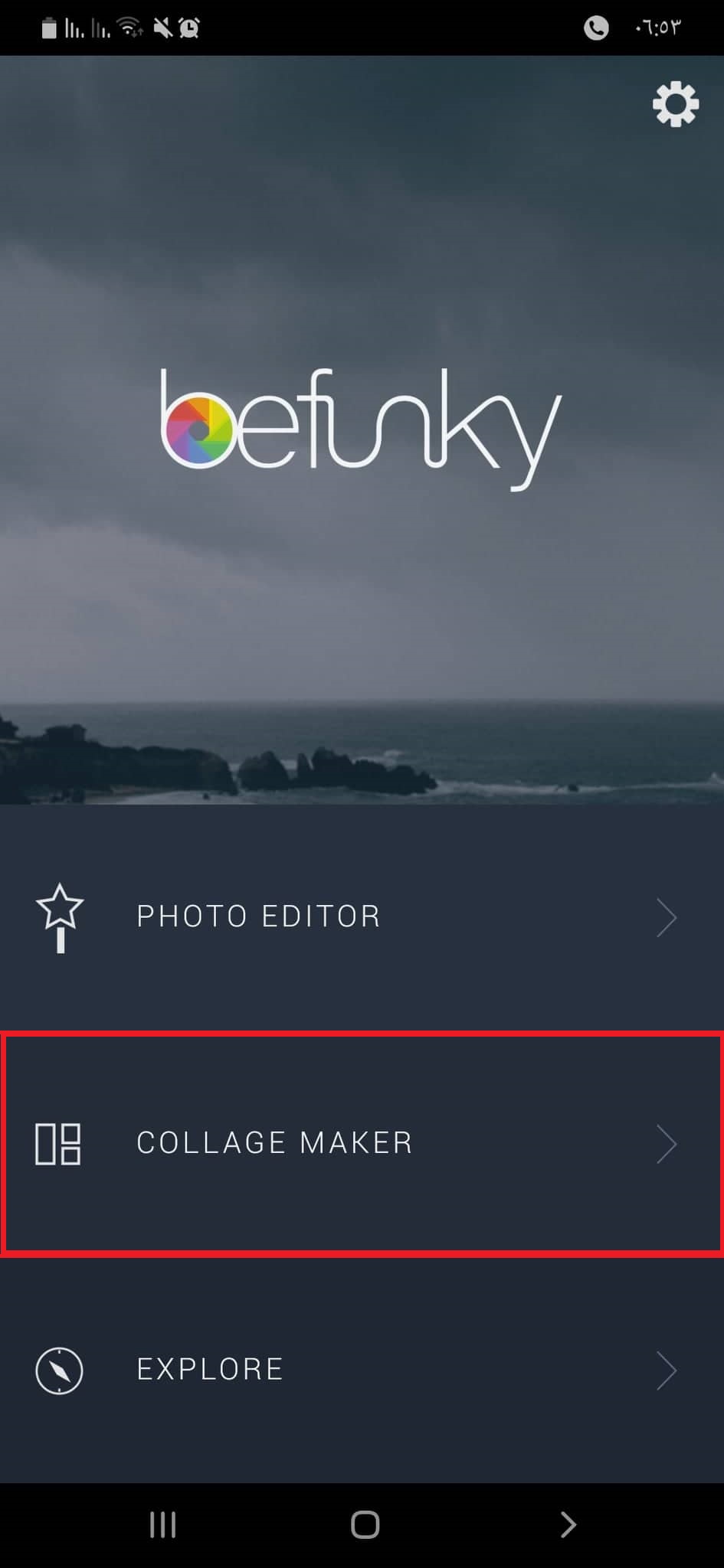
- عند الضغط عليه، سيظهر لك هذا الشكل:
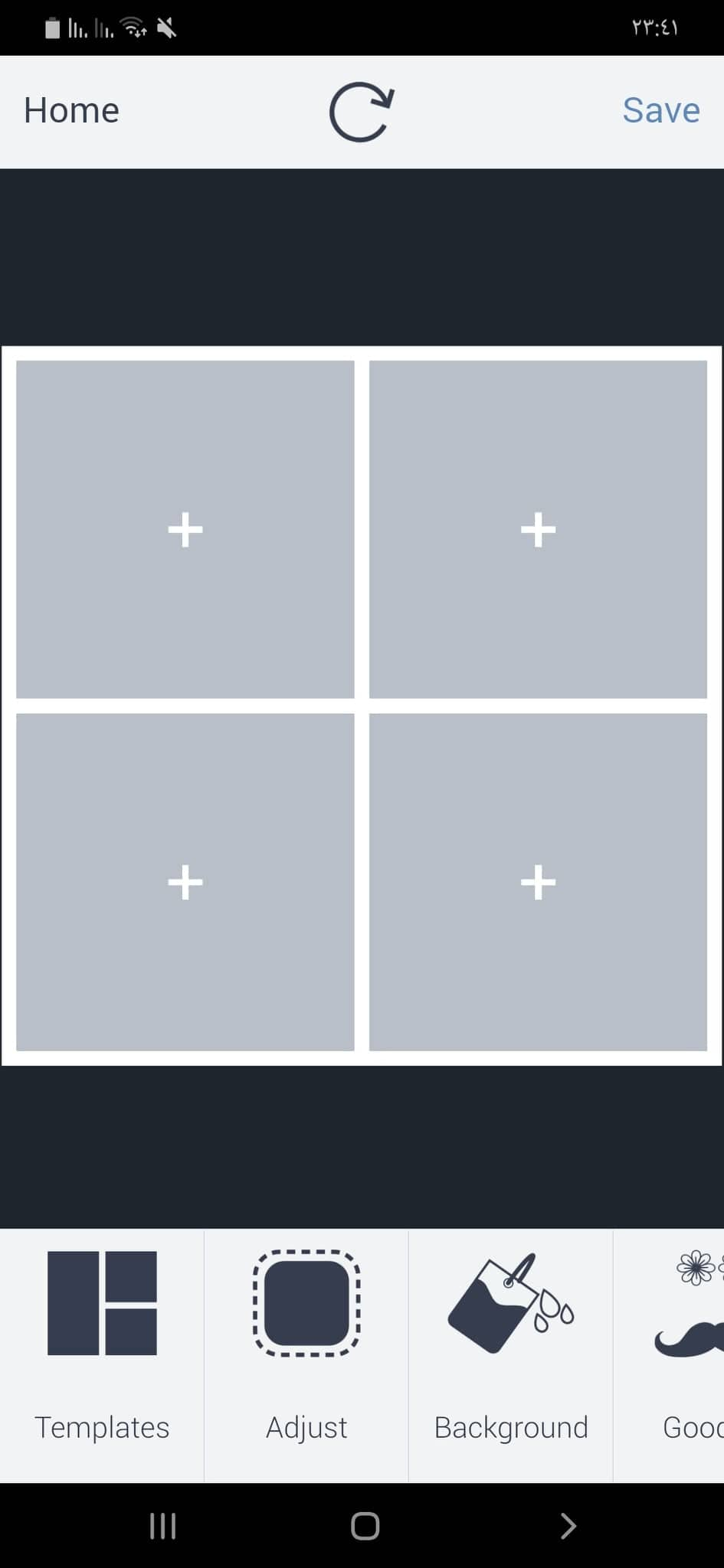
- Templates وهي خاصة بالتمبلت التي يمكنك إضافة الصور فيه، الذي يوجد في الصورة يدعم إضافة ٤ صور فقط.
- Adjust وهي خاصة بتكبير الصور وجعل الصور على شكل دائرة إذا أردت.
- Background وهي خاصة بالخلفية للصور.
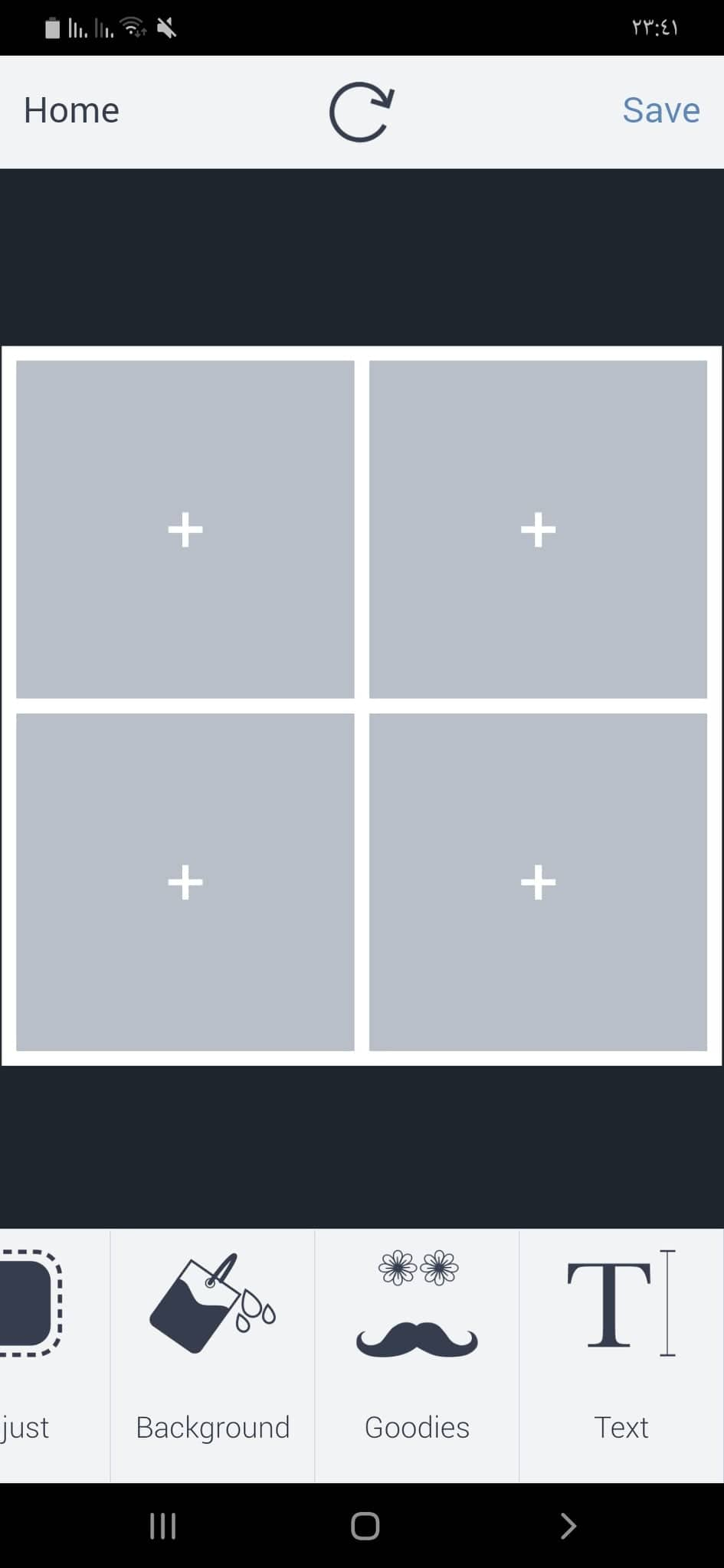
- Goodies وهي خاصة بوضع ملصقات على الصور مثل حالة Goodies في أداة Photo Editor.
- Text وهي خاصة بإدراج نص في الصور والتعديل عليه.
بعد الانتهاء من التعديل والتحرير الخاص بصورك، قم بالضغط على كلمة Save حتى يتم حفظ الصور على هاتفك بكل سهولة.